华硕主板ez启动菜单
华硕主板EZ启动菜单是BIOS的默认模式,界面简洁,提供系统基本信息和简易设置选项,可通过F7键切换至高级模式。
进入方法
- 通过开机按键:部分华硕主板在开机时按特定按键可直接进入EZ启动菜单,常见的是按F8键,不过不同型号的主板可能会有所差异。
- 从BIOS中进入:开机后按下Delete或F2键进入BIOS设置界面,在BIOS中找到相关的启动选项或EZ Mode配置选项,进而进入EZ启动菜单。
界面介绍
- 启动设备列表:在EZ模式下,屏幕下层会出现一个boot priority的列表,其中会展示当前所连接的可使用启动设备,如U盘、硬盘、光驱等。
- 操作提示信息:一般会提供简单的操作提示,指导用户如何进行启动设备的选择和相关设置,可能会有提示告知用户使用方向键来选择启动设备,按回车键确认选择等。
常见操作
- 选择启动设备:使用键盘上的方向键(通常是上下方向键)在启动设备列表中移动光标,选中想要作为启动设备的选项,如U盘启动、硬盘启动等,然后按回车键确认选择。
- 调整启动顺序:如果需要调整启动设备的优先级顺序,可以在启动设备列表中找到对应的设备选项,通过特定的按键(如+、-键或F5、F6键等,具体按键因主板型号而异)来上下移动该设备在启动顺序中的排列位置。
相关问题与解答
问题1:华硕主板在EZ启动菜单中看不到U盘设备,怎么办? 解答:首先检查U盘是否已经正确插入USB接口,并且确保U盘已经制作好启动盘且处于正常工作状态,如果U盘正常,可以尝试更换USB接口,或者进入BIOS设置,在“Advanced”或“高级”选项中找到“USB Configuration”等相关选项,检查USB接口是否被禁用,若被禁用则将其启用,还需确认主板对U盘的支持情况,部分老旧主板可能对大容量U盘或特定格式的U盘兼容性较差。

问题2:在EZ启动菜单中选择了U盘启动,但无法进入系统,是什么原因? 解答:可能是U盘启动盘制作有问题,导致其中的系统文件损坏或不完整,可以重新制作U盘启动盘,也有可能是电脑的硬件与U盘启动盘中的系统不兼容,比如电脑的硬盘接口类型、显卡驱动等与系统不匹配,如果U盘启动盘的文件系统格式与主板要求的不一致,也可能会出现无法启动的情况,一般华硕主板支持FAT32和NTFS格式的U盘启动盘,但最好还是使用FAT32格式。

版权声明:本文由 芯智百科 发布,如需转载请注明出处。




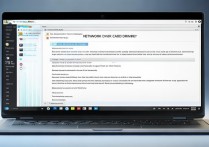


 冀ICP备2021017634号-12
冀ICP备2021017634号-12
 冀公网安备13062802000114号
冀公网安备13062802000114号